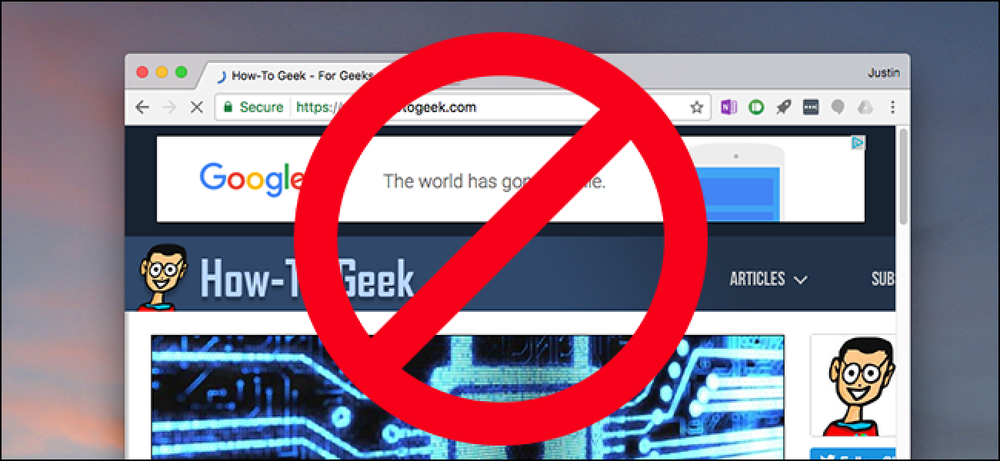Viry Mac OS X Jak odstranit a zabránit škodlivému softwaru Mac Protector

Každý fanoušek Apple vám řekne, že počítače Mac jsou bezpečné proti škodlivému softwaru, ale to prostě není pravda. Nedávno byl falešný program AV zaměřen na infikování počítačů OS X ve volné přírodě. Zde je rychlý pohled na to, jak to funguje, jak jej odstranit, a jak tomu předcházet.
Dotčený virus je ve skutečnosti falešný antivirový a trojský kůň, který se děje několika různými jmény. Může se prezentovat jako Apple Security Center, Apple Web Security, Mac Defender, Mac Protector a možná i mnoho dalších jmen.
Poznámka: jsme se s tímto malwarem setkali na hromadě pracovních stanic uživatelů, kteří pracují v mé práci, a pak jsem strávil nějaký čas analýzou toho, jak funguje. Jedná se o skutečný kus malwaru, který skutečně infikuje lidi.
Screenshot Prohlídka infekce Malware Protector Malware
Infekce přichází z přesměrování webové stránky, které uživateli zobrazí následující stránku, která se zdá být jako skutečný vyskakovací dialog Mac OS X.

Pokud uživatel klepne na odstranění všech, začnou okamžitě stahovat balíček, který nainstaluje virus.

Po stažení počítače pravděpodobně začne instalace automaticky. Naštěstí prozatím stále musíte manuálně projít instalačním procesem. Jelikož se objeví více zranitelností, pravděpodobně se to v budoucnu změní stejně, jako tomu bylo u uživatelů systému Windows v minulosti.
Poznámka: Tato instalace byla nainstalována na úplně aktualizované verzi systému OS X 10.6.7 s úplnou aktualizací aplikace Symantec Endpoint Protection 11.0.6.

Instalátor začne a budete muset projít běžným procesem OS X. Uživatelům se během instalace zobrazí výzva k zadání uživatelského jména a hesla s administrátorskými právy.

V liště nabídek můžete zaznamenat novou ikonu podobnou štítu.

Program se automaticky spustí a předstírá, že načítá nějakou databázi pro to, co lze předpokládat, je definice virů.

Pak budete potlačeni upozorněním a vyskakovacími okny, které vás informují o své falešné infekci.

Stejně jako falešné antivirové programy ve Windows, pokud kliknete na tlačítko čištění nebo na některém z upozornění, budete informováni, že váš software není registrován a musí být zaplacen za.

Pokud kliknete na tlačítko registru, budete požádáni o informace o vaší kreditní kartě.
Poznámka: V tomto okně nezapomínejte, neposílejte, ani nezadávejte informace o své kreditní kartě.

Pokud zavřete okno, budete požádáni o vložení sériového čísla, abyste mohli pokračovat.

Odstranění ochrany Mac / Defender
Chcete-li odstranit virus, zavřete všechna okna pomocí klávesové zkratky + Q nebo klikněte na červenou kouli v levém horním rohu.

Nyní procházejte na pevný disk -> Aplikace -> Nástroje a otevřete okno Sledování aktivity. Vyhledejte proces MacProtector a klepněte na tlačítko ukončit proces.

Potvrďte vyskakovací okno s dotazem, zda chcete určitý proces ukončit.

Otevřete nabídku Apple a vyberte systémové preference.

V novém okně vyberte účty.

Pokud nejste schopni upravit nastavení účtu, klikněte na zámek v levém dolním rohu okna a vložte heslo administrátora.

Vyberte uživatele zleva a poté klikněte na kartu přihlašovacích položek. Vyberte položku MacProtector a klikněte na tlačítko mínus (-) ve spodní části okna.

Zavřete systémové předvolby a přejděte zpět do složky Aplikace. Najděte nainstalovanou aplikaci MacProtector a přetáhněte ji do koše, klepněte pravým tlačítkem myši a přesuňte se do koše nebo přetáhněte do oblíbeného programu programu zapper.

Jak zabránit získání viru
Existuje několik opatření, která můžete provést při získávání tohoto viru. Za prvé, při surfování na internetu používejte zdravý rozum. Pokud web vypadá podezřele nebo varování vypadají jako rybí, neklikněte na ně.
Pravděpodobně budou i další varování, že něco může obsahovat virus. Například virus, který se mi podařilo stáhnout, byl Google později označen za škodlivý pro můj počítač.

Používáte-li program Safari, měli byste také zakázat nastavení tak, aby po stažení stačilo automaticky otevřít "bezpečné" soubory. Přejděte na předvolby Safari a zrušte zaškrtnutí políčka, chcete-li zakázat toto nastavení.

Také byste měli stahovat stahování pomocí antivirového programu. Po naskenování balíčku instalačního programu pomocí aplikace Symantec Endpoint okamžitě detekuje virus.

Pokud v počítači Mac nepoužíváte program Symantec, má skener Windows také definice, které tento virus detekují.

Zaznamenali jste napadení malware v prostředí Mac OS X ve volné přírodě? Ujistěte se, že jste se s ostatními čtenáři podíleli v komentářích.